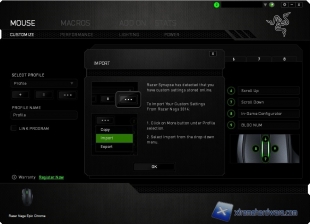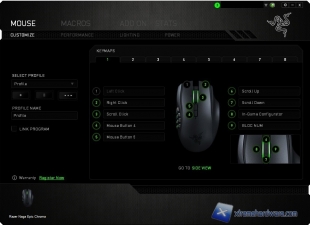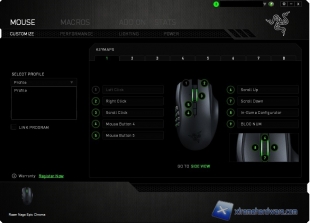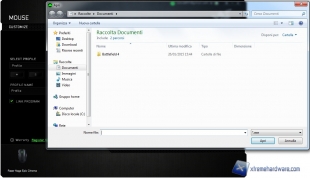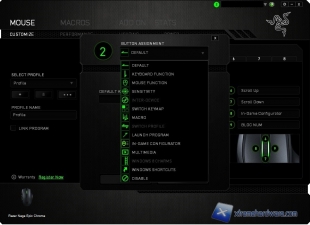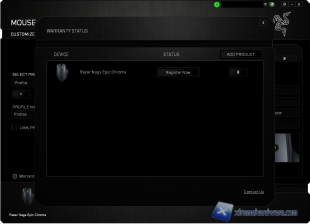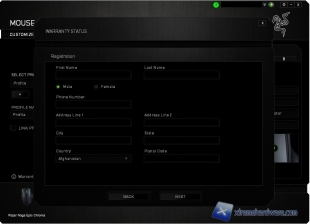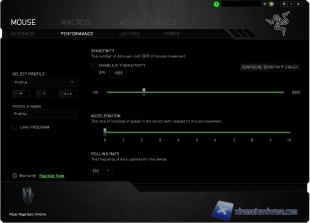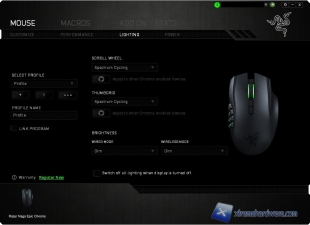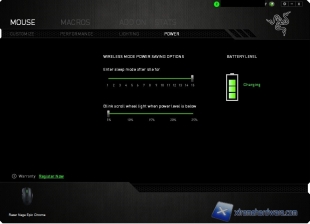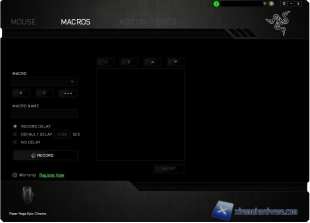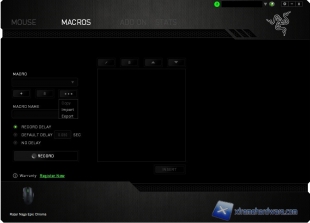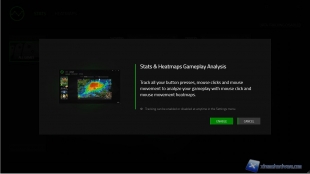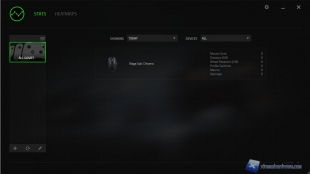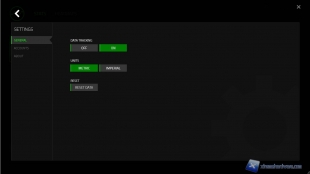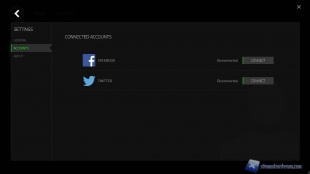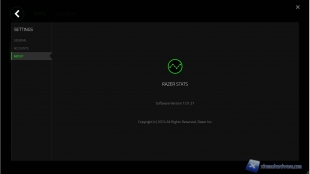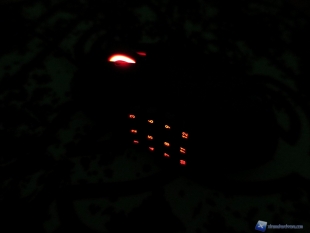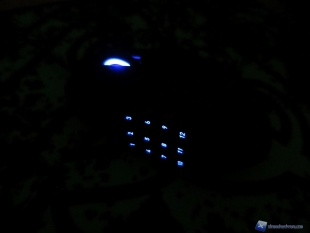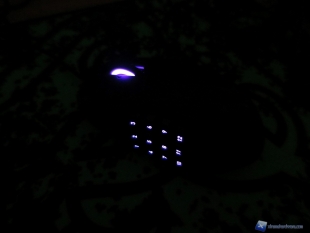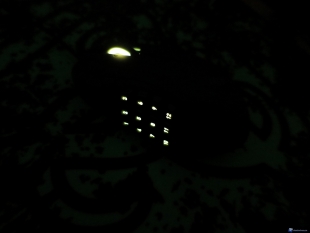Razer Synapse 2.0
A corredo del Razer Naga Epic Chroma non è stato fornito nessun CD-ROM con il software per la gestione del mouse, ma basterà collegarsi al sito della Razer per scaricare il software di gestione che ci permetterà di controllare e personalizzare tutte le funzionalità del mouse, in particolar modo i valori quali i DPI, l’accelerazione, la creazione di Macro e l’illuminazione dello stesso, essendo parte della serie Chroma. Piccola precisazione che facciamo è la seguente: “Se collegate il mouse, la tastiera o le cuffie al computer e questo è già connesso ad Internet in automatico vi verrà chiesto di scaricare il software Razer Synapse”. Dunque senza doverlo cercare basterà attendere qualche minuto ed avremo installato sul nostro computer il software di gestione.
Installato ed avviato il software, ci troviamo di fronte alla classica grafica Razer che si basa sui classici colori nero/verde. Ovviamente per utilizzare il software Razer Synapse dovrete crearvi un profilo che sarà valido per accedere sia al sito Razer sia per gestire i vari profili ed impostazioni Cloud del dispositivo. Come notiamo il software è molto pulito a livello di voci e sicuramente sarà facile prendere una certa confidenza senza dover leggere manuali o altro. Il software arrivato alla versione 2.0 si caratterizza di nuove voci e funzionalità che spesso vengono abilitate a seconda del dispositivo collegato. Nel nostro caso abbiamo quattro voci principali che rappresentano i Menù principali e sono in ordine Mouse, Macros, Add On e Stats ognuna delle quali ha al suo interno dei sotto menù che ci permetteranno di accedere a tutte le funzioni del prodotto. Partiamo dunque al primo Menù e cioè “Mouse”. Una volta cliccato sul menù, questo si aprirà e vedremo altre quattro sottocategorie, nel dettaglio Customize, Perfomance, Lightning (essendo un prodotto della serie Chroma) e Power (essendo il Naga Epic Chroma dotato di batteria interna).
Partiamo dal menù “Customize”. Da qui abbiamo modo di personalizzare i ben 19 tasti presenti sul mouse con le funzioni che preferiamo. Non manca la possibilità di gestire vari profili e di associare i vari profili direttamente all’eseguibile del gioco o dell’applicazione. Per assegnare una funzione ci basterà cliccare sul relativo pulsante e si aprirà un menù a tendina dal quale potremo selezionare una vasta scelta di funzionalità: dalle macro, alle funzioni di riproduzione, di esecuzione di un programma, di cambio DPI e così via. A nostro avviso il software Razer Synapse è sempre stato il miglior software di gestione che permette di personalizzare in maniera completa ed ottimale ogni scelta voluta dall’utente.
Notiamo anche che non appena viene rilevato il dispositivo nel Razer Synapse, questo ci dia la possibilità di registrarlo direttamente online sul sito Razer per avvalerci della garanzia. Funzione a nostro avviso molto comoda.
Spostandoci alla voce successiva “Performance”, qui abbiamo modo di regolare i DPI del mouse e di abilitare (tramite X-Y Sensitivity) alcuni step di DPI creando dunque vari profili DPI impostando il minimo ad 800 ed il massimo a 8200 avendo come step intermedi 1200 e 2500. Funzione molto comoda se non si vuole avere un singolo step di DPI. Inoltre avremo modo di azzerare l’accelerazione e di impostare il Polling Rate ai classici 1000Hz. Non abbiamo però la possibilità di modificare il LOD che si attesta a circa 2 millimetri.
A seguire abbiamo la voce “Lightning” che ci permetterà di avere accesso alla principale caratteristica dei prodotto Chroma, ovvero la completa personalizzazione del colore dell’illuminazione. Tramite il software potremo sia selezionare la funzione “Spectrum Cycling” che ci permetterà di variare in automatico i colori del mouse, o di selezionare la funzione “Static” impostando un colore di nostro gradimento fisso, o ancora la funzione “Off”, ovvero utilizzare il mouse senza illuminazione. Infine, potremo modificare/variare sia intensità in wireless mode che con il cavo su quattro livelli Off, Dim, Normale, Bright.
L’ultimo menù è “Power” dove potremo tenere sott’occhio il livello di carica, settare il tempo di riposo quando il mouse sarà in idle ovvero non lo utilizzeremo (modalità wireless) e impostare quando il mouse dovrà dirci che la batteria sta per scaricarsi.
Ora passiamo al menù generale “Macros”. Come sempre è facile intuire che da questo menù potremo registrare, editare, importare, esportare, copiare le nostre macro. Tale menù ci mette a disposizione alcuni menù a tendina per creare e caricare i vari profili Macro, sia il configuratore per registrare le macro ed assegnare eventualmente un delay oppure no. Il menù risulta di facile comprensione e utilizzo e sarà dunque facile creare la vostra macro da impostare successivamente su un qualsiasi tasto programmabile presente sul mouse.
A seguire troviamo il menù “Add On” che ci permetterà tramite uno Short Cut di abilitarlo. Per comprendere meglio tale funzione vi riportiamo la descrizione diretta di Razer: “Abilitando la sovrapposizione durante il gioco della schermata di assistenza della griglia, potrai individuare esattamente dove è stata collocata ogni abilità.
Puoi configurare le impostazioni del mouse durante il gioco, così non sarai più costretto a uscirne per prepararti a un'epica discesa negli inferi o a uno scontro tra colossi. Imposta la trasparenza in modo da rendere la sovrapposizione più visibile o meno invadente, in base alla tue esigenze.
Se giochi a World of Warcraft, abbiamo un configuratore speciale, pensato proprio per questo. Trascina e rilascia intuitivamente le tue abilità direttamente sulla schermata di sovrapposizione per personalizzare il tuo loadout. Crea quante griglie desideri per avere a portata di mano tutte le abilità di cui hai bisogno.
Nota: Supporto configuratore in-game compatibile solo con Windows 8 / Windows 7 / Windows Vista.”
Infine, nuovo menù introdotto dalla versione 2.0 di Razer Synapse è “Stats” che ci permetterà una volta abilitato di accedere ad un ulteriore pannello dove potremo tenere traccia dei tasti più utilizzati a seconda del nostro gioco preferito.
Notiamo come Razer abbia fatto un ottimo lavoro per migliorare il suo software Razer Synapse, spesso criticato dal molti utenti.
Prima di procedere alle impressioni d'uso ed i relativi test effettuati vi lasciamo con alcune immagini del sistema di personalizzazione Chroma.